Alla ricerca di un software di ritaglio video di qualità per ritagliare o ridimensionare i tuoi video?
In questo articolo, abbiamo compilato un elenco di tutti i migliori software di ritaglio video gratuiti per ritagliare video online e su desktop.
Se stai cercando un ritaglio video gratuito per iPhone, dai un'occhiata a questo articolo che ti mostra come ritagliare un video su iPhone utilizzando un ritaglio video gratuito.
23 migliori ritagliatori video per ritagliare video su desktop e online nel 2021
Easy Video Maker [software di ritaglio video desktop gratuito]
Easy Video Maker è un software di ritaglio video desktop gratuito per Windows. È un software gratuito esclusivo di Windows ed è disponibile su Windows XP, 7, 8 e 10.
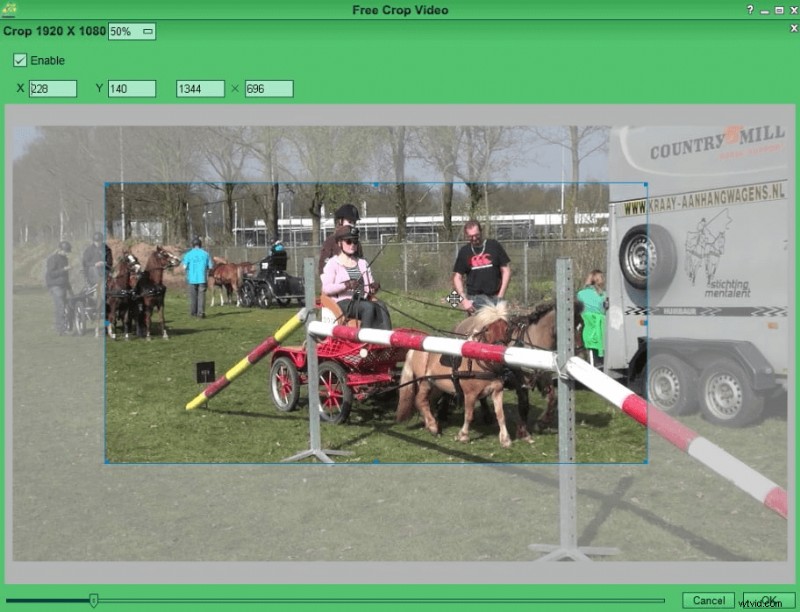
Sebbene ti permetta di ritagliare i tuoi video gratuitamente, non è certamente il modo più semplice per ritagliare i tuoi video. Può essere un po' complicato da usare poiché dovrai inserire i valori in pixel per selezionare l'area che desideri ritagliare.
Animaker [Software di ritaglio video online gratuito]
Lo strumento di ritaglio video di Animaker ti consente di ritagliare facilmente un video per varie piattaforme di social media e per il Web. Con la funzionalità di trascinamento e ritaglio di Animaker e la selezione delle proporzioni con un clic, puoi ritagliare rapidamente un video alla perfezione in pochi secondi.
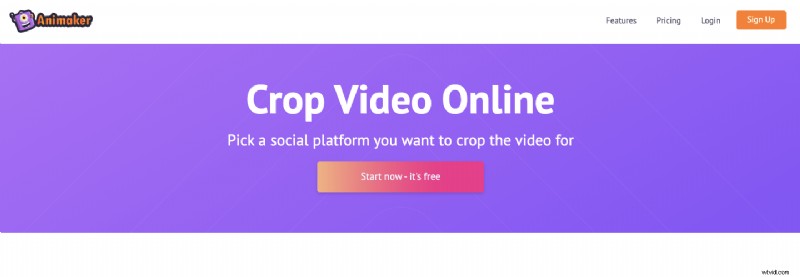
Vai alla sezione ↓ dove ti mostriamo come ritagliare un video in 3 semplici passaggi usando Animaker.
Windows Movie Maker [software di ritaglio video integrato per Windows]
Se utilizzi Windows 7, puoi utilizzare Windows Movie Maker per ritagliare i tuoi video. Sebbene abbia un sacco di funzionalità, è comunque abbastanza semplice da usare. Puoi trovare alcuni strumenti di base per modificare i tuoi video in Windows Movie Maker.
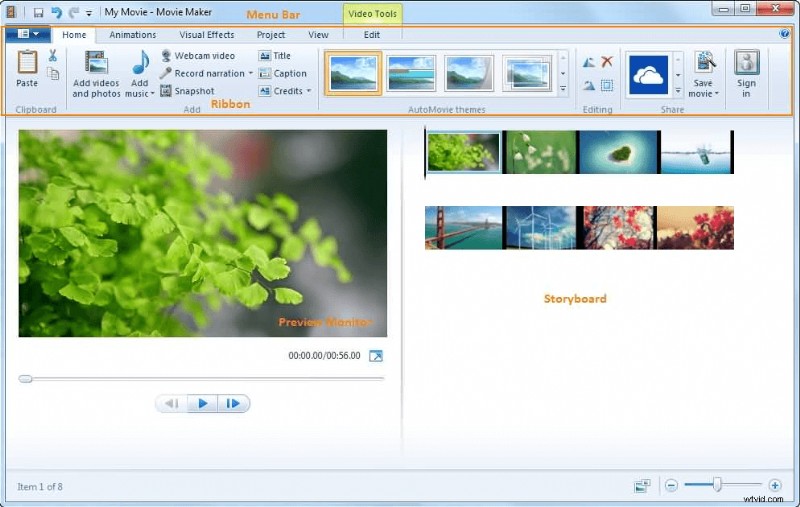
Utilizzando Windows Movie Maker, puoi:ritagliare un video, ruotare un video di 90, 180 o 270 gradi, capovolgere o specchiare i tuoi video verticalmente o orizzontalmente, ecc.
VLC [Software di ritaglio video gratuito per Windows e Mac]
VLC è un lettore multimediale open source ma è dotato di una funzionalità di ritaglio, disponibile sia su Mac che su Windows. È un po' scoraggiante ritagliare un video utilizzando VLC poiché sono necessari diversi passaggi per ritagliare un video utilizzandolo.
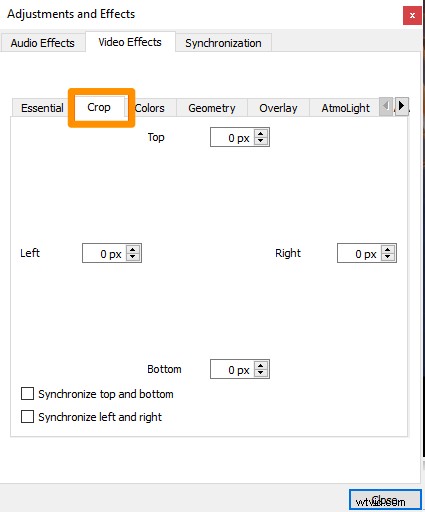
Se lo hai già installato e desideri ritagliare un video utilizzandolo, abbiamo scritto un articolo su come ritagliare un video in VLC sia su Mac che su Windows.
iMovie [software di ritaglio video integrato per Mac]
Se utilizzi un Mac, puoi utilizzare iMovie, un software gratuito preinstallato su Mac OS, per ritagliare i tuoi video. È un po' complicato ritagliare video utilizzando iMovie, soprattutto se non hai mai utilizzato iMovie prima, quindi assicurati di consultare il nostro articolo su come ritagliare un video utilizzando iMovie su Mac.
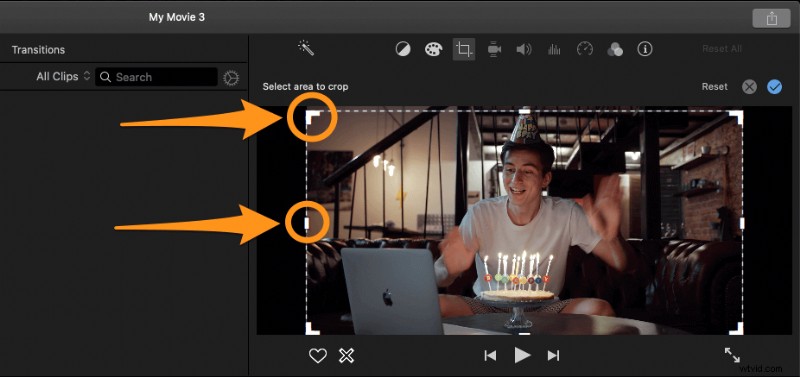
Film
Filmora è un software desktop avanzato che puoi utilizzare per ritagliare un video su Windows e Mac. Scegli semplicemente da un elenco di proporzioni popolari e inizia a ritagliare o ridimensionare le tue riprese video. Se non hai mai utilizzato uno strumento di editing video avanzato, troverai l'interfaccia di Filmora un po' difficile da navigare.
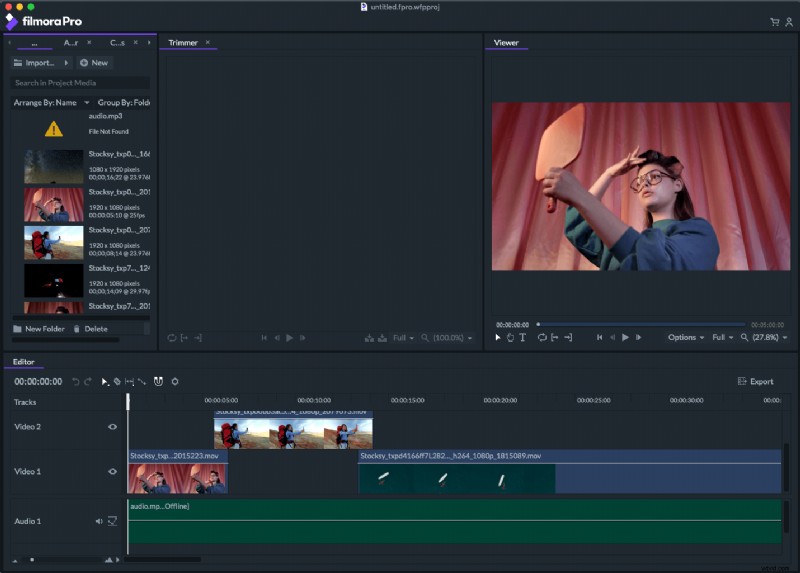
Kapwing
Kapwing offre una suite di semplici strumenti di editing video online. Puoi utilizzare la sua funzionalità di ritaglio per ritagliare i tuoi video per varie piattaforme social.
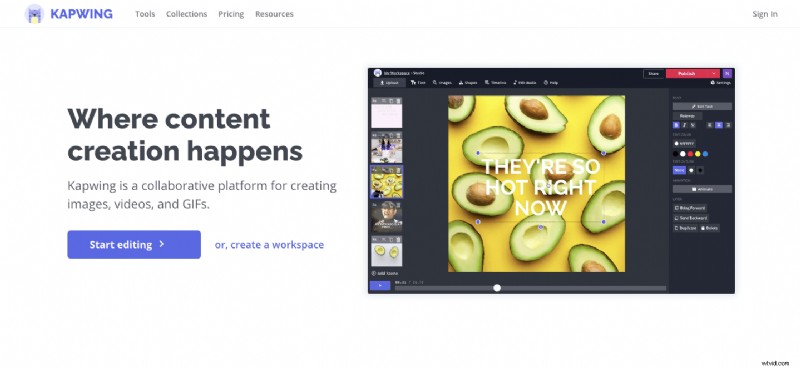
Animazione
Animotica è uno strumento di ritaglio video desktop per Windows 10. A differenza della maggior parte degli strumenti, conserva le proporzioni del video ritagliato impostando uno sfondo sfocato. Ad esempio, se hai scelto di ritagliare il video con le proporzioni 16:9, il tuo video rimarrà nelle stesse proporzioni anche dopo aver ritagliato una parte del video. E lo spazio rimanente sarà riempito con uno sfondo sfocato.
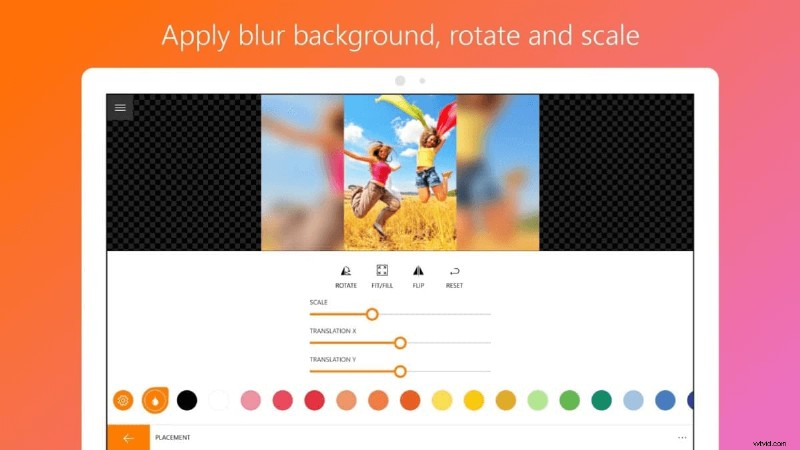
È particolarmente utile se stai cercando di condividere i tuoi video sui canali dei social media. Puoi semplicemente usare i cursori per ritagliare ogni lato del video. Ha un'interfaccia semplice e la versione gratuita del software applica una filigrana sui file di output. Assicurati che sia così che vuoi che appaiano i tuoi video ritagliati prima di utilizzarli.
Movavi
Movavi è un editor video molto simile a Filmora in termini di curva di apprendimento e funzionalità. È disponibile sia su Windows che su Mac. Con Movavi puoi ritagliare i tuoi video ed eseguire altre attività di editing video di base e avanzate.
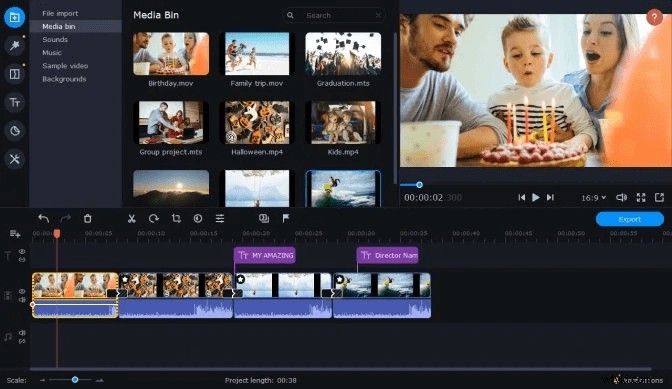
Regista
Moviemator è un altro editor video completo che puoi utilizzare per ritagliare video su Windows e Mac. Viene in genere utilizzato per creare presentazioni di foto e ti consente di unire facilmente video, aggiungere testo ai video, ecc. Uno dei principali svantaggi dell'utilizzo di Moviemator è che la durata del video ritagliato non può superare i 5 minuti.
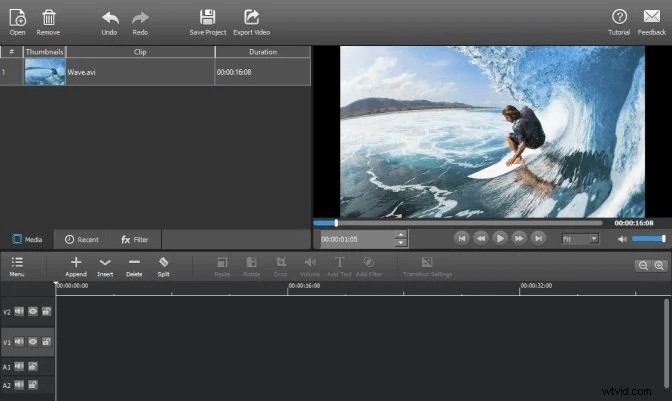
VideoProc
VideoProc è un software desktop che ti consente di registrare, modificare e convertire video sia su Windows che su Mac. Lo strumento ti fornisce dei preset (16:9, 1:1, ecc.) per ritagliare il tuo video. Inoltre, supporta l'accelerazione hardware, quindi non dovresti riscontrare ritardi durante la modifica di un film o di un video lungo. Uno svantaggio è che non ha una velocità di conversione elevata.
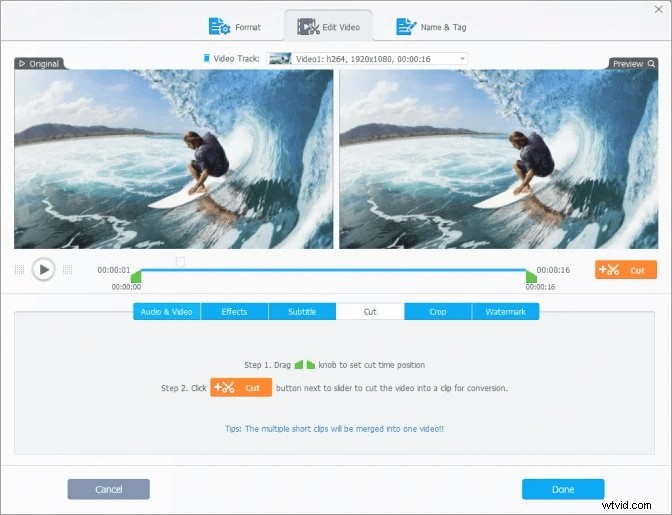
Avidemux
Se sei un utente Windows, Mac, Linux o BSD, puoi utilizzare Avidemux per ritagliare i tuoi video. Dopo aver selezionato l'area che desideri ritagliare, ingrandisce automaticamente la parte ritagliata per adattarla all'intera area. È uno strumento pesante e meno adatto ai principianti.
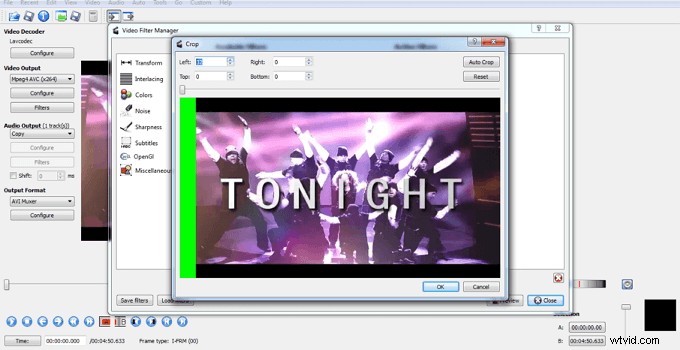
Oliva
Olive video editor è un editor video open source che è un'alternativa gratuita ad altri software di editing video desktop professionali basati su timeline. Per ritagliare un video, inserisci il numero di pixel che desideri ritagliare da ciascun lato. È un po' complicato da usare e ha un'interfaccia difficile da navigare.
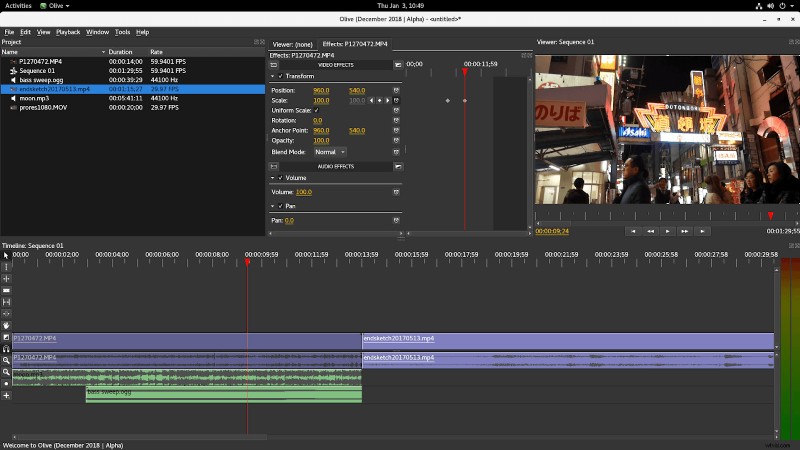
Lavori di luce
Lightworks è un software di editing video desktop generalmente utilizzato dai professionisti per l'editing di filmati e video lunghi. Puoi usarlo per ritagliare i tuoi video su Windows e Mac. Lightworks ha tutto ciò di cui hai bisogno per modificare film e video.
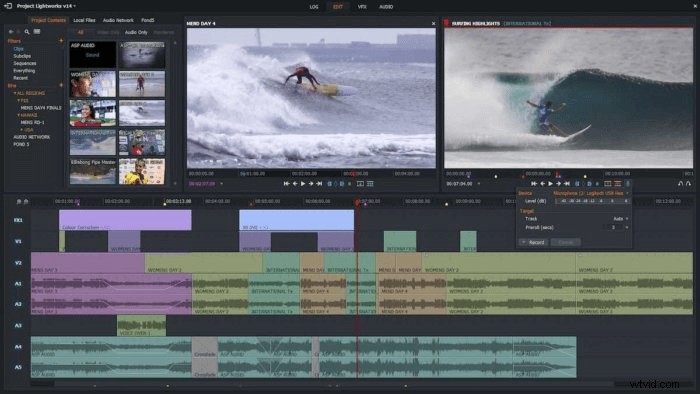
Kdenlive
Kdenlive è un software di editing video desktop open source che può essere utilizzato per ritagliare video su sistemi operativi Windows, Mac e Linux. È un editor video professionale e, come la maggior parte degli strumenti professionali, ha una curva di apprendimento ripida.
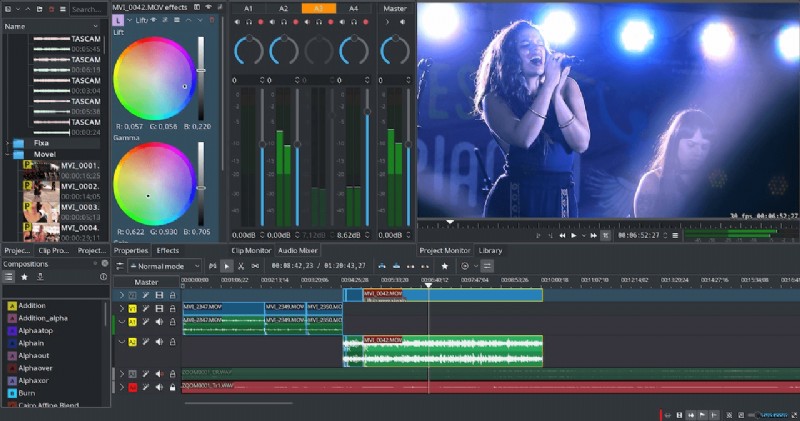
VSDC
VSDC è una suite desktop gratuita per la modifica di video su Windows. Ritagliare un video utilizzando VSDC è abbastanza semplice:verrà applicata una casella di ritaglio e dovrai ridimensionarla per selezionare l'area che desideri mantenere.
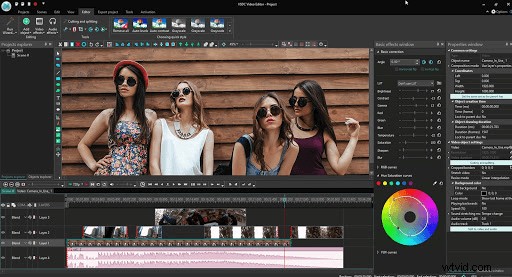
Inoltre, mantiene la stessa risoluzione o le stesse proporzioni dopo aver ritagliato l'area e ingrandisce l'area ritagliata per adattarla correttamente alle dimensioni. Oltre a ciò, puoi anche selezionare l'area che desideri rimuovere inserendo i valori in pixel.
Cyberlink Powerdirector
Puoi utilizzare Cyberlink Powerdirector, un software di editing video utilizzato principalmente dai professionisti, per ritagliare i tuoi video sul desktop Windows o Mac. Basta regolare le maniglie della casella di ritaglio per selezionare l'area che desideri utilizzare.
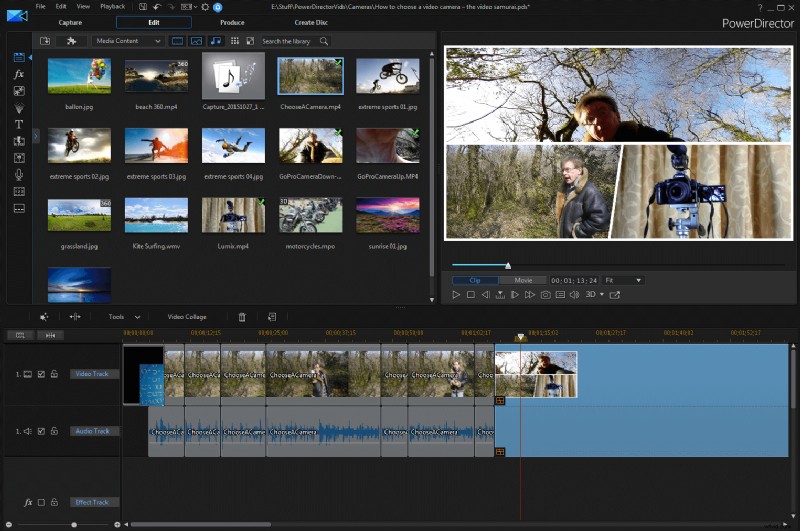
Sebbene ti consenta di ritagliare video e aggiungere alcuni fantastici effetti di panoramica, non è adatto ai principianti e potrebbe essere piuttosto complesso da usare, soprattutto se sei una persona nuova al montaggio video.
Taglie video online
Online Video Cutter viene utilizzato principalmente per tagliare o ritagliare video online, ma potrebbe anche essere utilizzato per ritagliare video. Non schiaffeggia alcuna filigrana e ha alcuni utili preset per ritagliare i tuoi video.
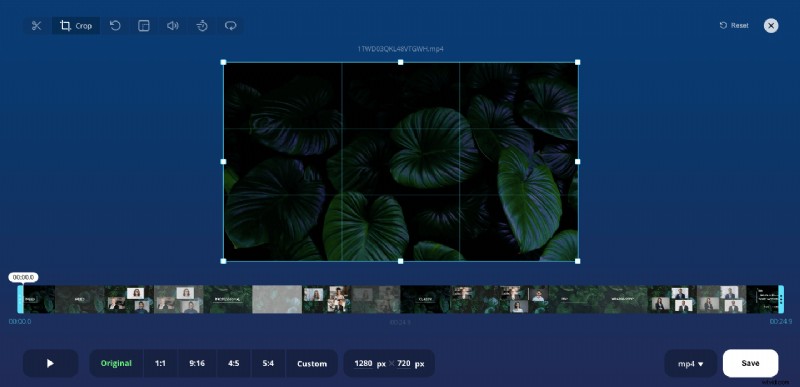
Clideo
Clideo offre uno strumento semplice per ritagliare i tuoi video online. Ti dà la possibilità di caricare video da varie fonti e supporta vari formati video. Passa a un piano a pagamento per rimuovere la filigrana dal tuo video ritagliato.
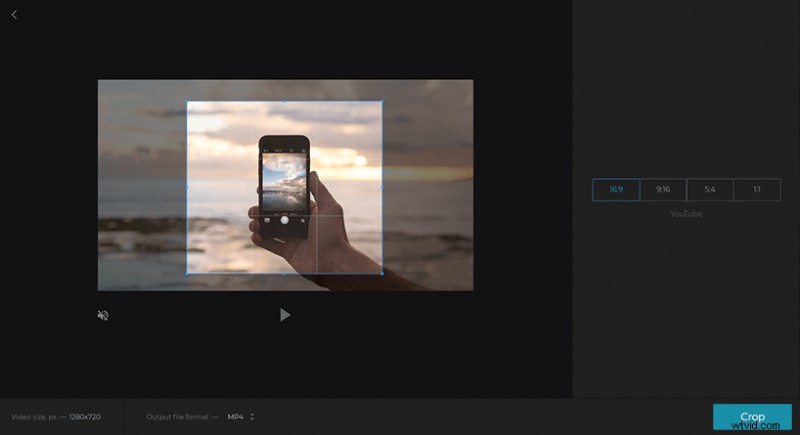
Veed
Utilizzato principalmente per la creazione di video social, Veed ti consente di ritagliare video online. Dovresti passare a un piano a pagamento per scaricare video senza filigrana. Ha alcuni strumenti di editing video semplici ma utili come lo strumento penna, uno strumento per aggiungere barre di avanzamento, ecc.
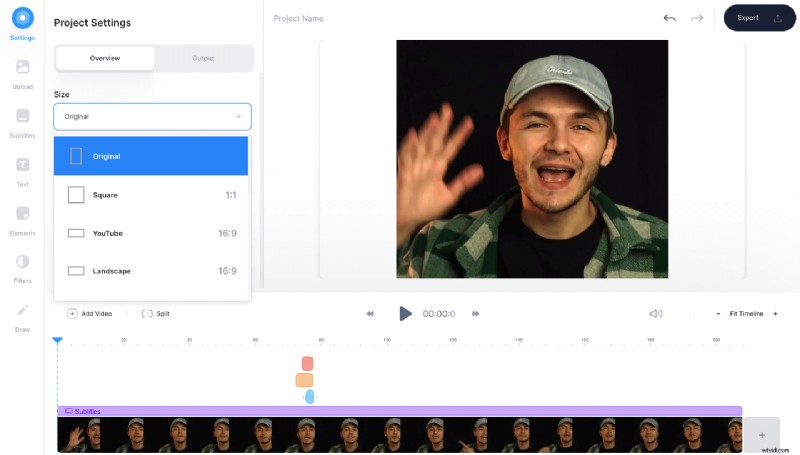
Ezgif
Ezgif è uno strumento di editing video online che ti consente di ritagliare video gratuitamente. Non applica alcuna filigrana ai tuoi video ritagliati, ma lo svantaggio è che è un po' difficile ritagliare le parti non necessarie poiché dovresti inserire valori in pixel. Un altro aspetto negativo dell'utilizzo di Ezgif è che la qualità del video è ridotta anche se il tuo video è di qualità superiore.
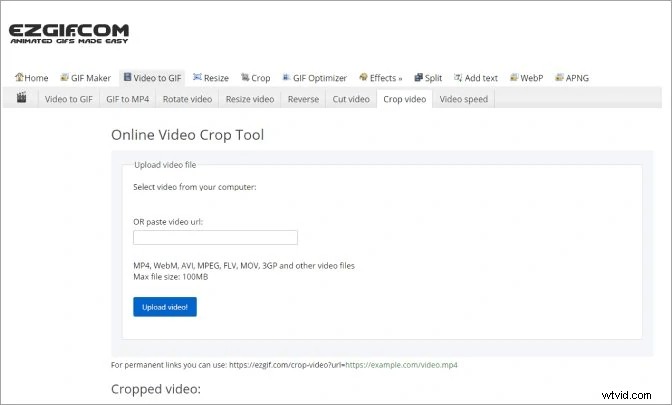
Noi video
WeVideo è un software di editing video professionale basato su timeline che ti consente di ritagliare video online. Basta fare doppio clic sul video dalla timeline e trovare l'icona di ritaglio per iniziare a ritagliare il video utilizzando WeVideo.
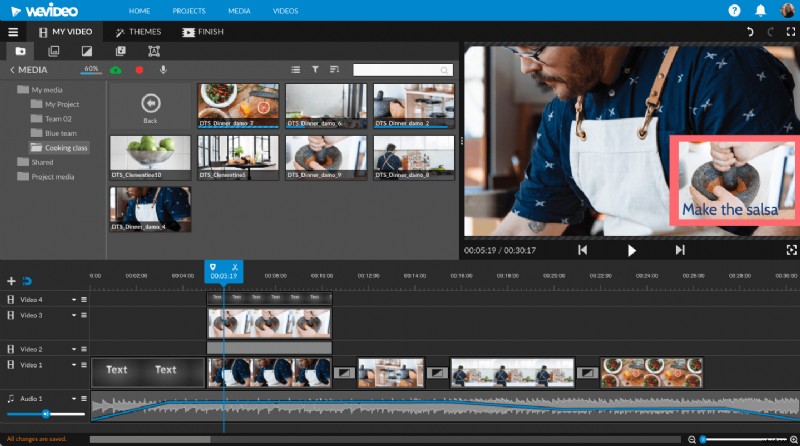
Clipchamp
Clipchamp è un altro strumento di editing video online che ti consente di ritagliare i tuoi video. Ti offre due opzioni per ritagliare un video:Riempimento automatico e Ritaglia per riempire. L'interfaccia ha lo stesso aspetto di uno strumento di editing video professionale in quanto ha la stessa sequenza temporale della maggior parte dei software di editing video professionali, ma non è complessa come Filmora o altri strumenti di editing video in piena regola.
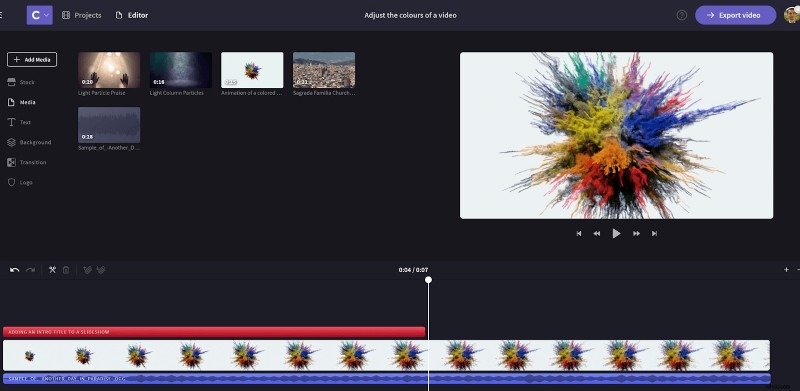
InVideo
InVideo è uno strumento di editing video online che può essere utilizzato per ritagliare un video. Viene utilizzato principalmente per la creazione di contenuti video sui social media e dispone di tutti gli strumenti di editing video di base necessari per modificare e perfezionare le riprese video. Se hai un piano gratuito, i tuoi video saranno contrassegnati da una filigrana.

Come ritagliare un video online utilizzando il software di ritaglio video di Animaker
Lo strumento Ritaglia video di Animaker ti consente di ritagliare i tuoi video in 3 semplici passaggi direttamente dal tuo browser. Ecco i passaggi:
Passaggio 1: Accedi o crea un account gratuito. Una volta che sei nella dashboard, scegli le dimensioni o scegli una piattaforma per cui desideri ritagliare il tuo video. Scegli il preset Orizzontale (16:9), Quadrato (1:1) o Verticale (9:16) da Crea un video sezione. Oppure puoi utilizzare il Formato personalizzato pulsante per ritagliare il video in dimensioni personalizzate a tua scelta.
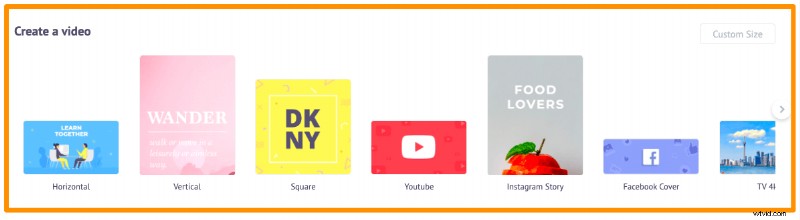
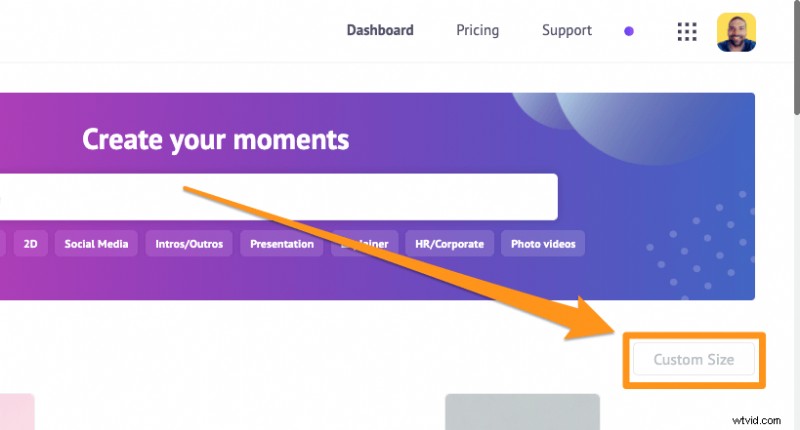
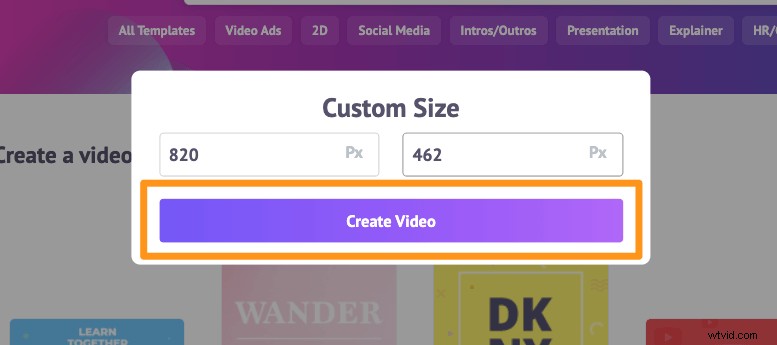
Passaggio 2: Ora carica il video che desideri ritagliare. Vai a Carica scheda nella barra dei menu principale e fare clic su Carica pulsante nella parte inferiore della finestra della scheda.
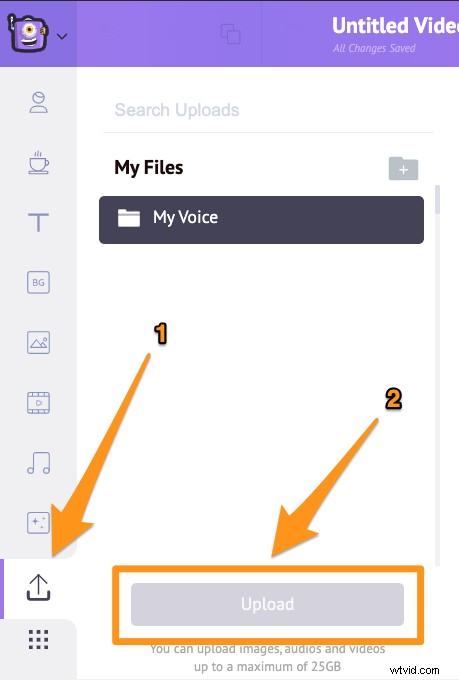
Una volta caricato il video, fai clic su di esso per impostarlo sulla tela.

Quindi, regola o ridimensiona il video per selezionare la parte che desideri conservare. Fare clic sul pulsante di ritaglio per iniziare a ritagliare il video. Ora tieni premuto e trascina una delle maniglie dagli angoli per ridimensionarla o ridurla; quindi riposizionarlo in modo che si adatti perfettamente alle dimensioni. Al termine, fai clic su Applica pulsante per salvare le modifiche.
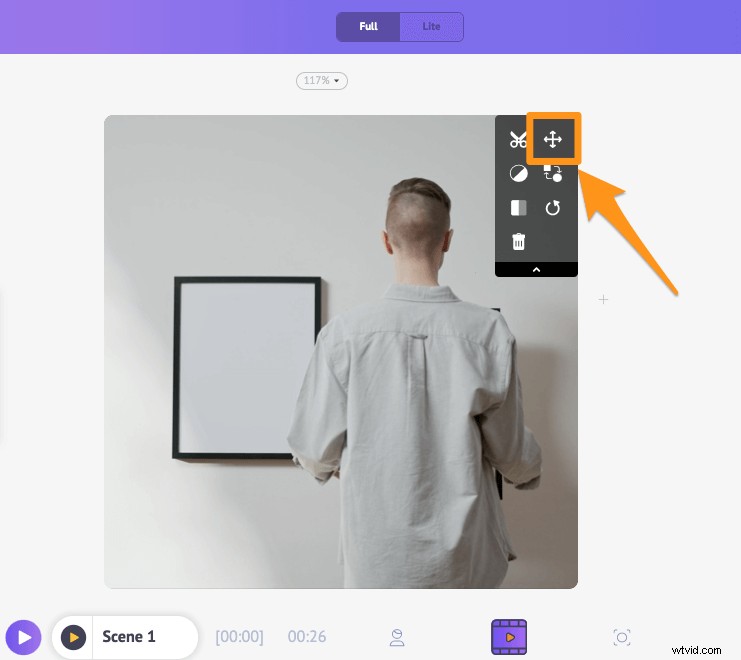
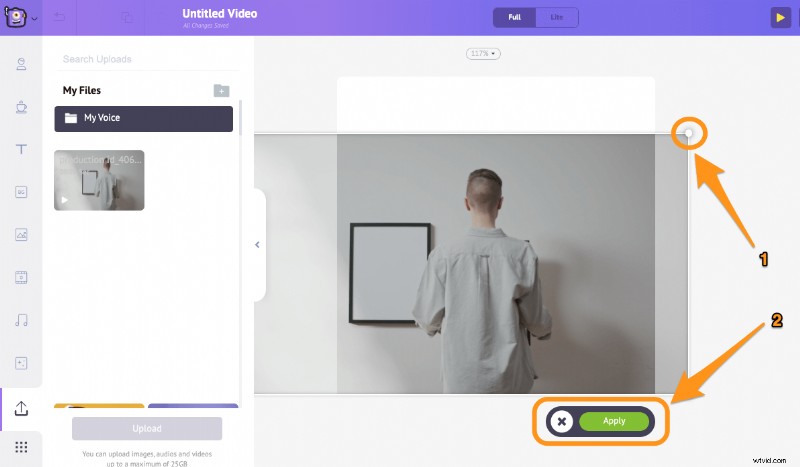
Fase 3: Per scaricare il video ritagliato sul tuo computer locale, fai clic su Pubblica pulsante, quindi seleziona Scarica video dal risultante menu a tendina. Oppure puoi condividerlo direttamente su varie piattaforme di social media dall'interno dell'app.
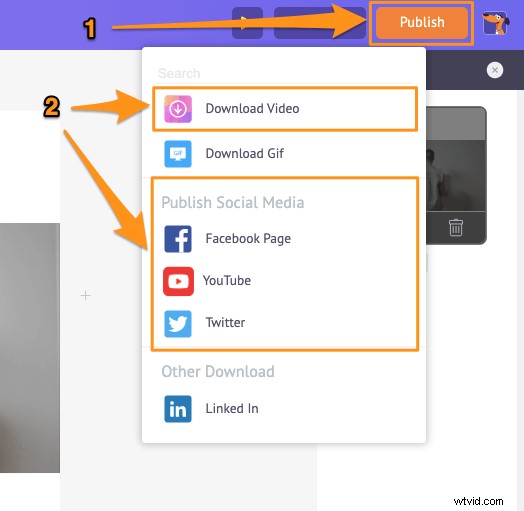
La suite di editing video online all-in-one di Animaker ti consente di fare molto di più che ritagliare un video. Ti dà la possibilità di:
- Ritaglia video
- Ruota video
- Sposta video
- Disattiva video
- Regola video
- Filtra video
- Unisci video
L'elenco continua...
Con l'editor video online di Animaker, ottieni tutti gli strumenti necessari per modificare i tuoi video per i tuoi canali di social media e il Web.
Hai domande sul ritaglio dei tuoi video online o sul desktop? Qualche software di ritaglio video interessante che sembra che abbiamo tralasciato? Fatecelo sapere nella sezione commenti qui sotto.
